PS怎样精修鲜味生抽及光感塑造发布时间:暂无
1、本课主要内容如图示。
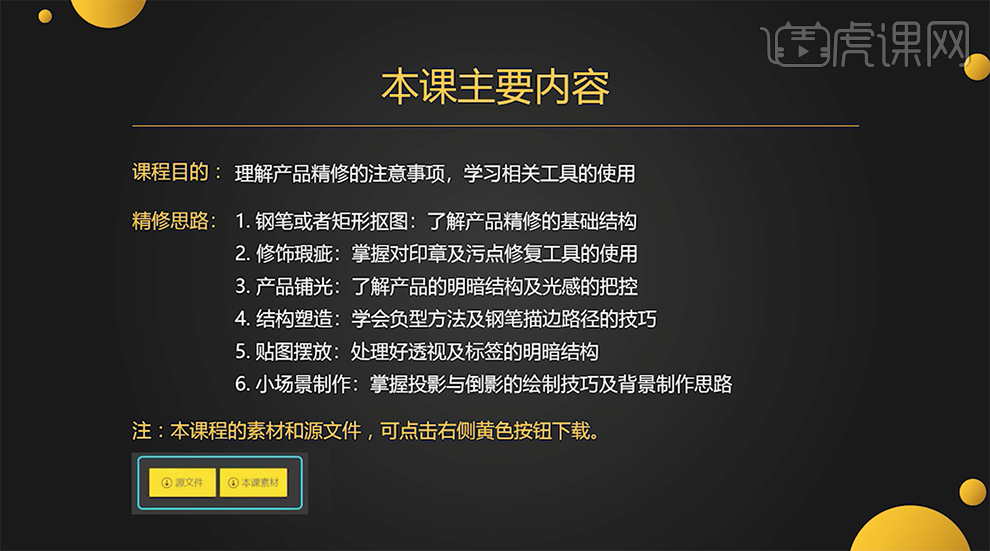
2、关于光分为单侧光和反称光,具体分析如图示。
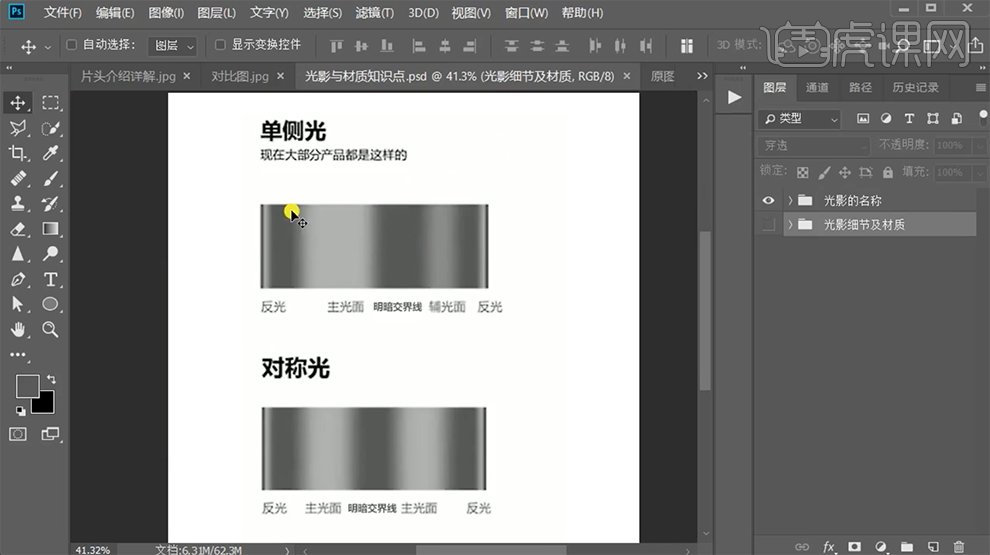
3、光影中分为单侧光,对称光,中亮光,以及金属材质光感。具体分析如图示。
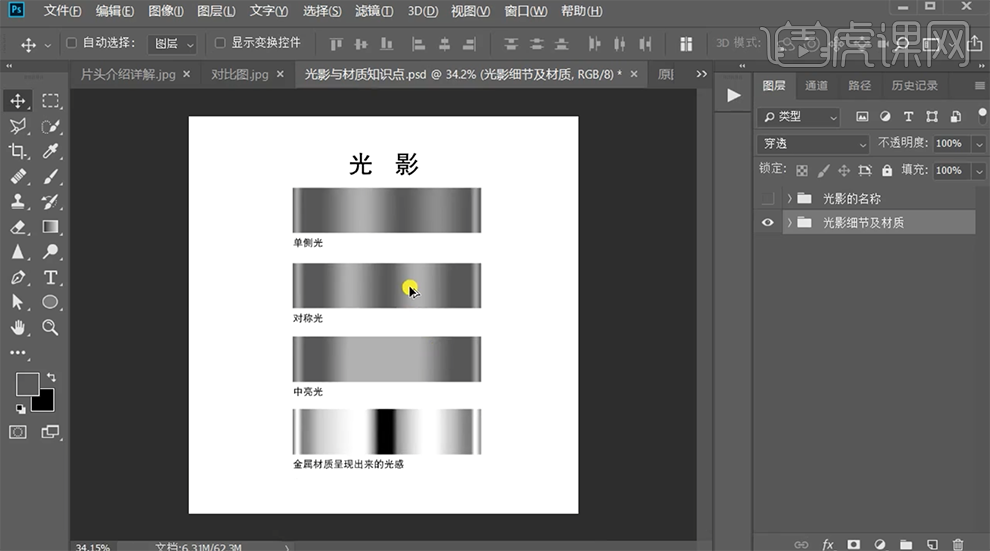
4、[打开]PS软件,[打开]案例文档。具体显示如图示。

5、依次选择对应的图层,按[Ctrl+G]编组,按Ctrl单击图层[载入选区],按Alt键添加[图层蒙版]。[重命名]图组,[选择]瓶盖图层,按Ctrl单击图层[载入选区],使用[仿制图章工具]修复瓶盖瑕疵细节。具体效果如图示。

6、使用相同的方法修复瓶子其他区域瑕疵细节,在瓶盖图层上方[新建]图层,使用[矩形选区]框选合适大小区域,[填充]黑色。单击[滤镜]-[模糊]-[高斯模糊],具体参数如图示。具体效果如图示。
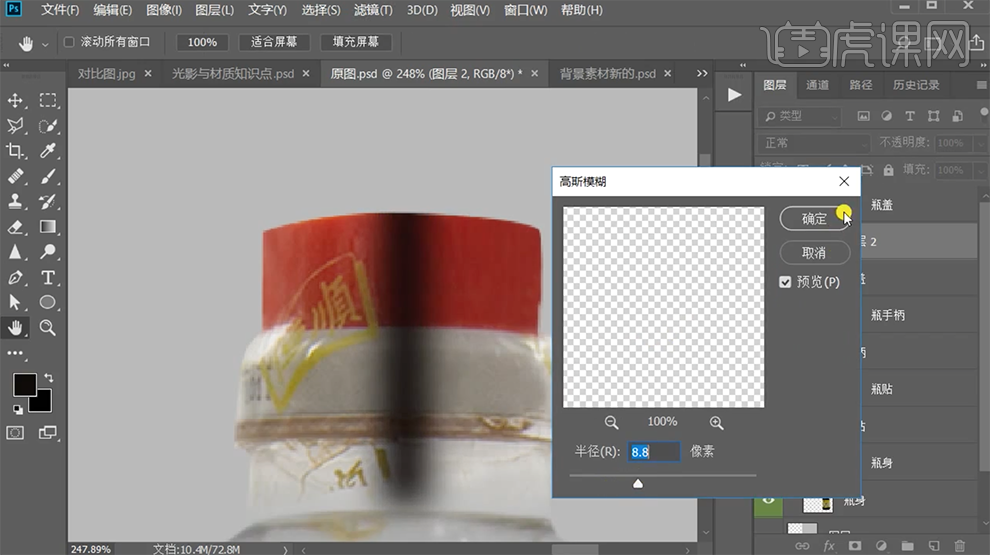
7、[不透明度]29%,添加[图层蒙版],使用[画笔工具]涂抹细节。[复制]图层,[新建]图层,使用相同的方法绘制合适大小的矩形选区,[填充]白色。单击[滤镜]-[高斯模糊],[不透明度]25%。具体效果如图示。
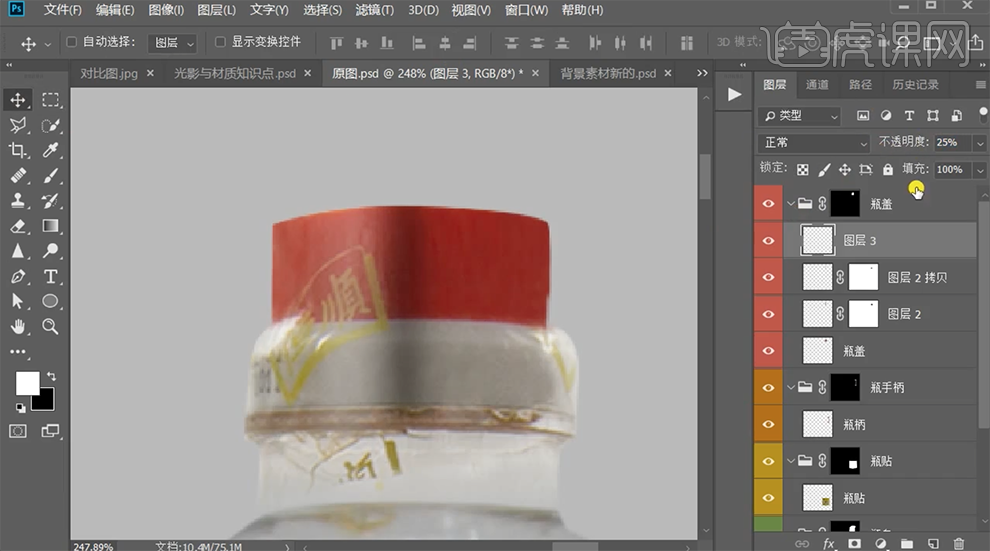
8、[复制]图层,调整透明度和,[选择]关联图层,按Alt键[拖动复制]至对称光源位置。[新建]图层,按Ctrl单击瓶盖图层[载入选区],单击[编辑]-[描边],具体参数如图示。
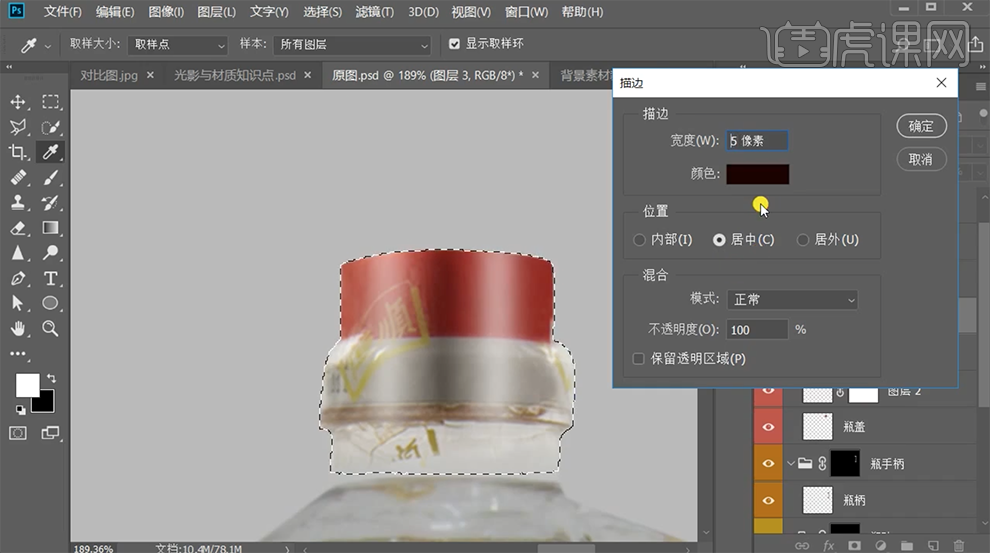
9、[不透明度]34%,单击[滤镜]-[模糊]-[高斯模糊],具体参数如图示。具体效果如图示。
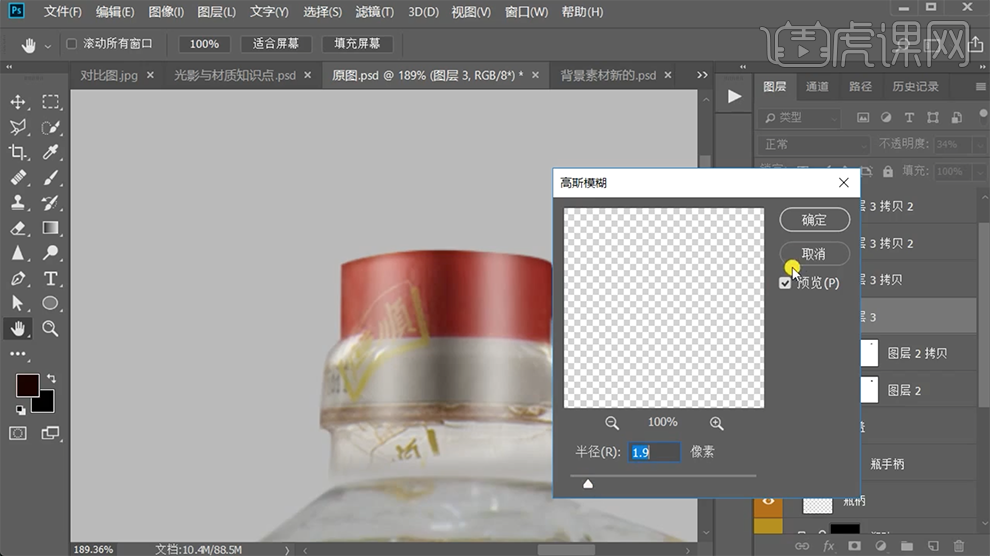
10、[图层模式]正片叠底,[选择]关联图层,按[Ctrl+G]编组,添加[图层蒙版],使用[画笔工具]涂抹细节。[新建]图层,按Ctrl单击瓶盖[载入选区],向右移动选区至合适的位置,使用[渐变工具]拖出渐变效果,[不透明度]32%。具体效果如图示。
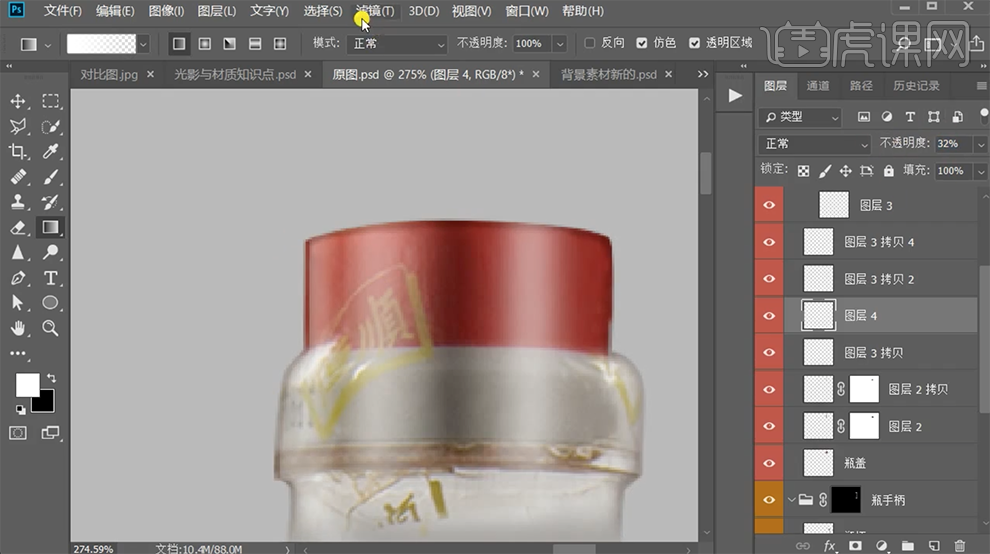
11、单击[滤镜]-[模糊]-[高斯模糊],具体参数如图示。具体效果如图示。
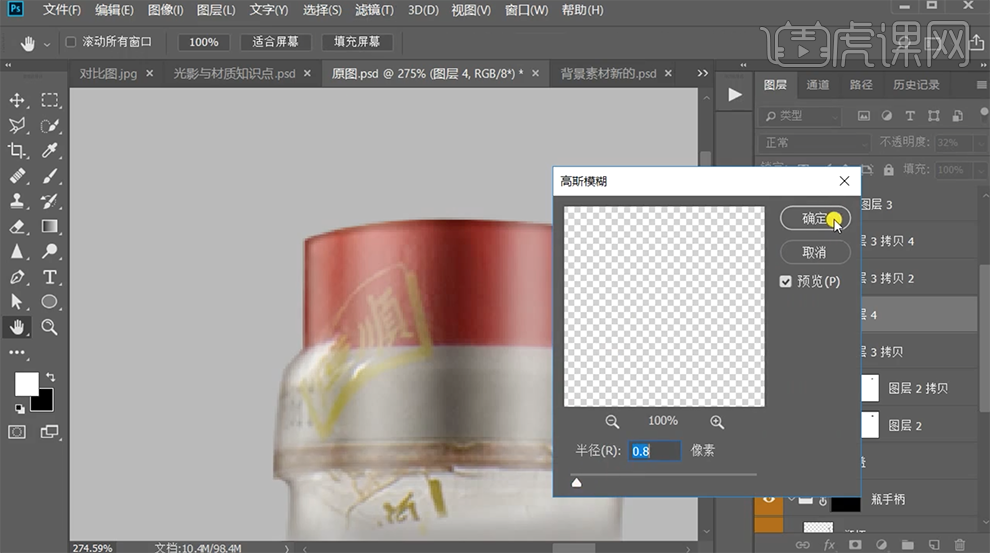
12、添加[图层蒙版],使用[画笔工具]涂抹细节。[复制]图层,[不透明度]22%。具体效果如图示。
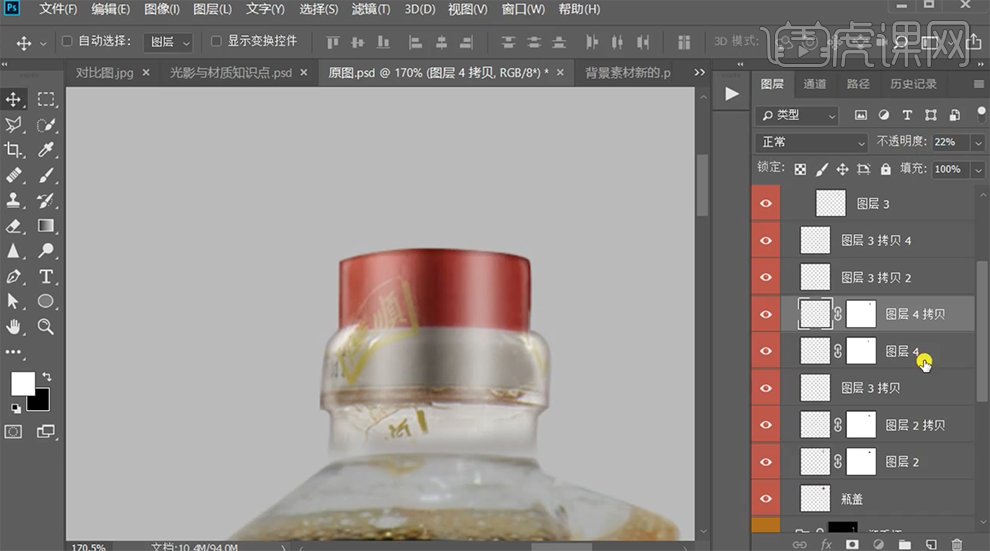
13、在瓶盖图组上方[新建]色相饱和度图层,单击[剪切图层],具体参灵敏如图示。具体效果如图示。
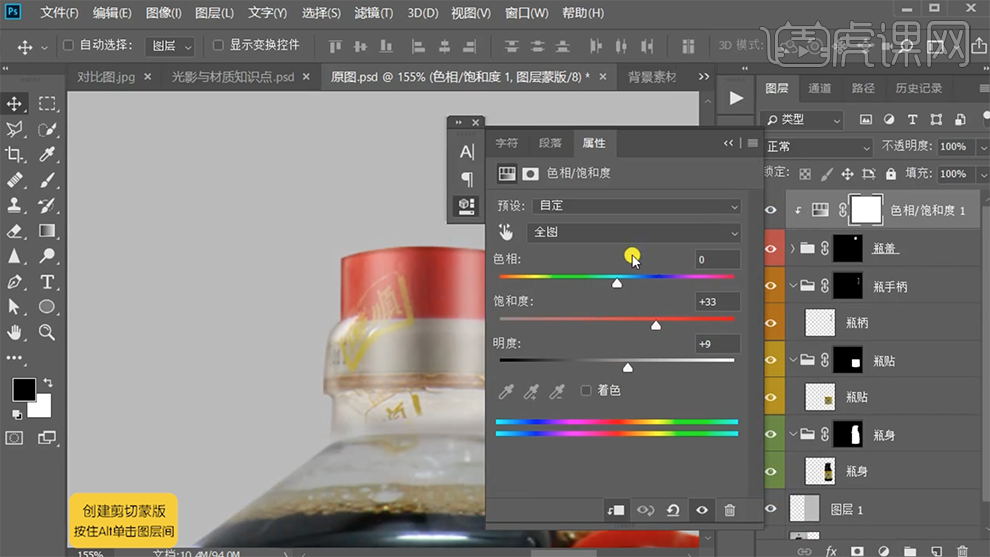
14、选择[红色],具体参数如图示。具体效果如图示。
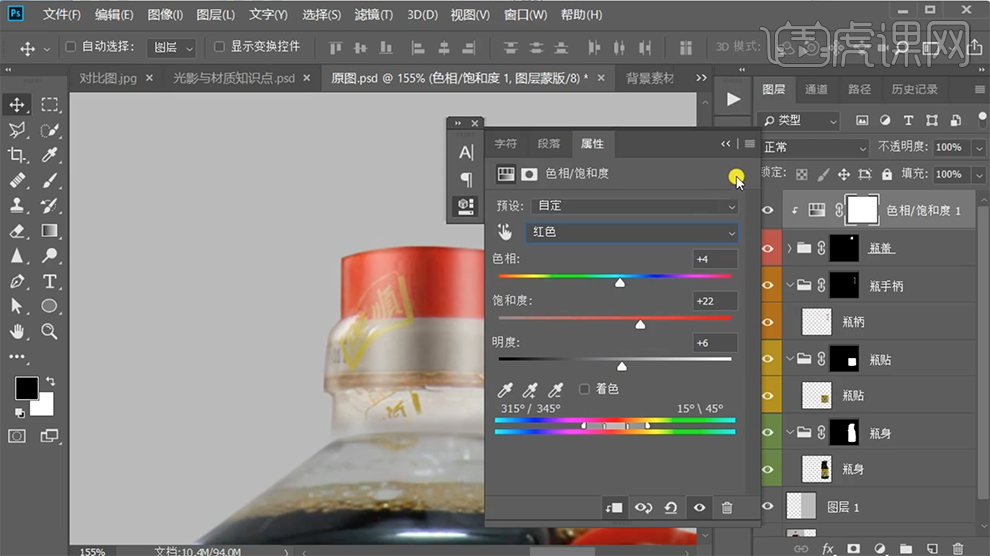
15、[打开]瓶盖图组,[新建]图层,按Ctrl单击瓶盖图层[载入选区],移动选区至合适的位置,使用[渐变工具]拖出合适的高光渐变,[不透明度]46%。添加[图层蒙版],使用[渐变工具]遮挡多余的区域。具体效果如图示。
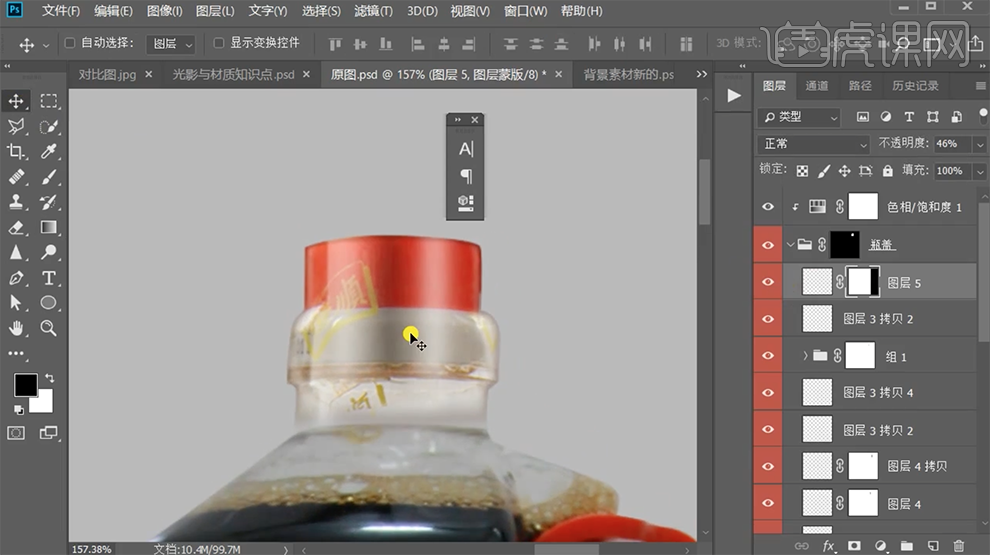
16、在瓶盖图层上方[新建]可选颜色图层,选择[中性色],具体参数如图示。具体效果如图示。
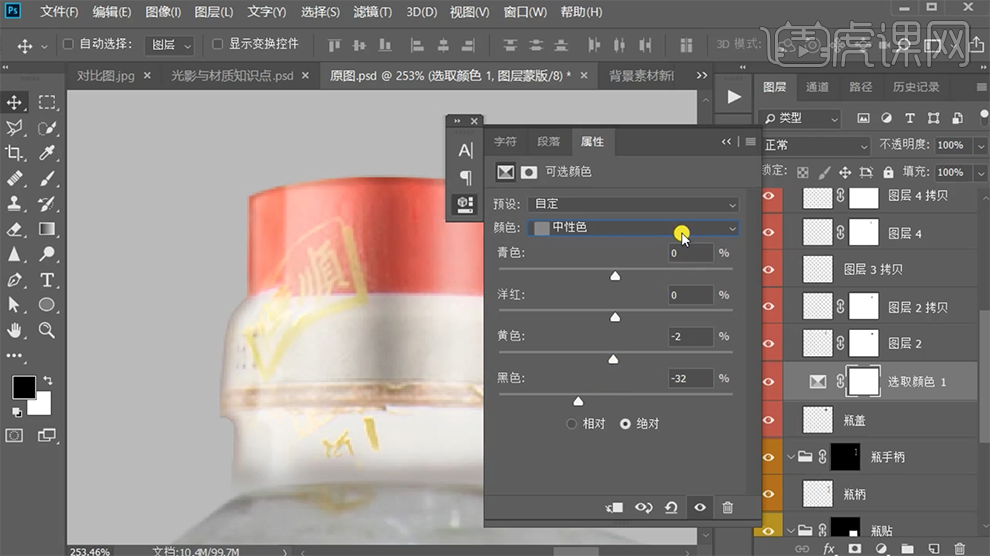
17、选择[白色],具体参数如图示。具体效果如图示。
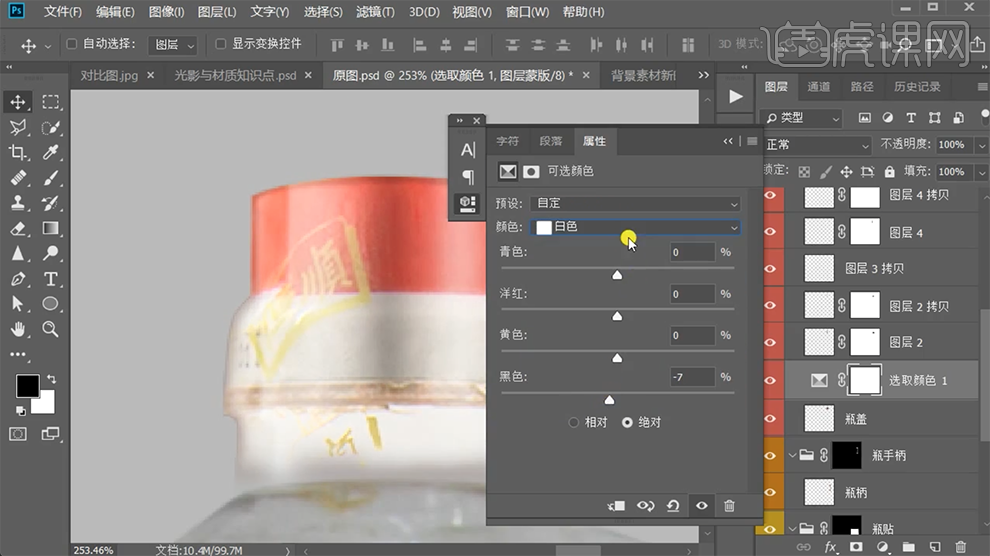
18、选择[黑色],具体参数如图示。具体效果如图示。
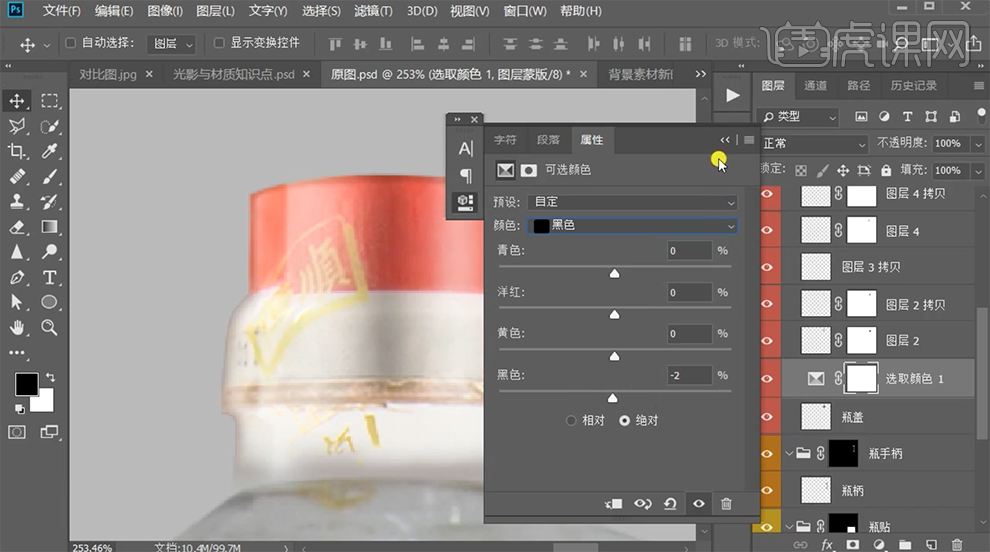
19、按Alt键单击瓶盖图层[创建剪切图层],按[Ctrl+I]蒙版反向,使用[画笔工具]涂抹细节,[不透明度]70%。具体效果如图示。
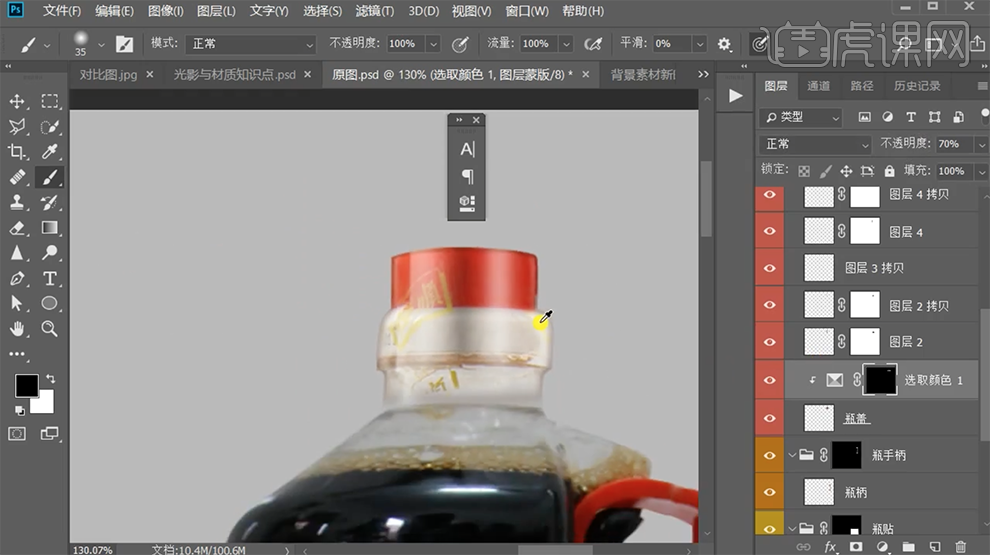
20、[新建]图层,使用[钢笔工具]绘制瓶盖高光区域路径,选择[画笔工具]调整大小,[颜色]白色,使用[钢笔工具],选择路径,右击[画笔描边路径]。按Alt键添加[图层蒙版],使用[渐变工具]调整高光细节。具体效果如图示。
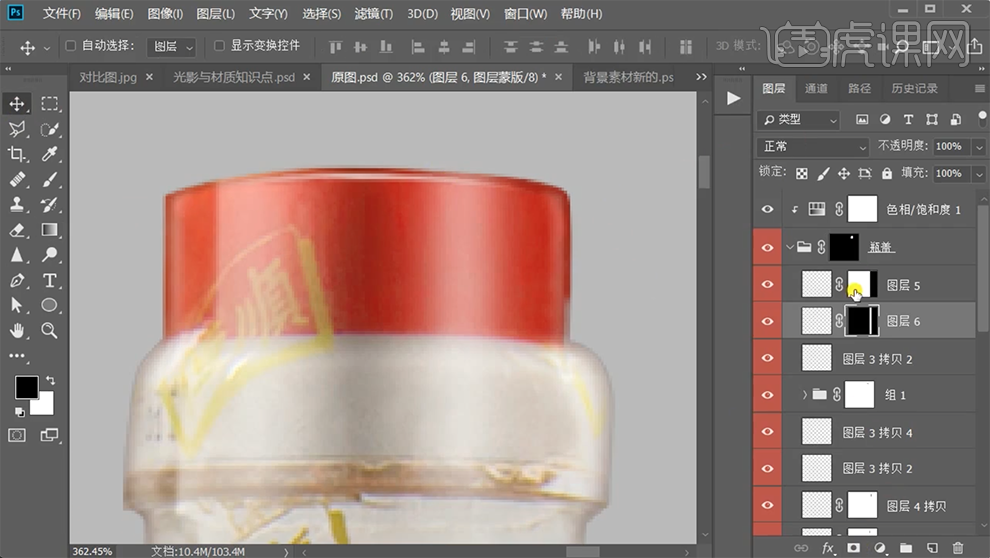
21、单击[滤镜]-[模糊]-[高斯模糊],具体参数如图示。具体效果如图示。
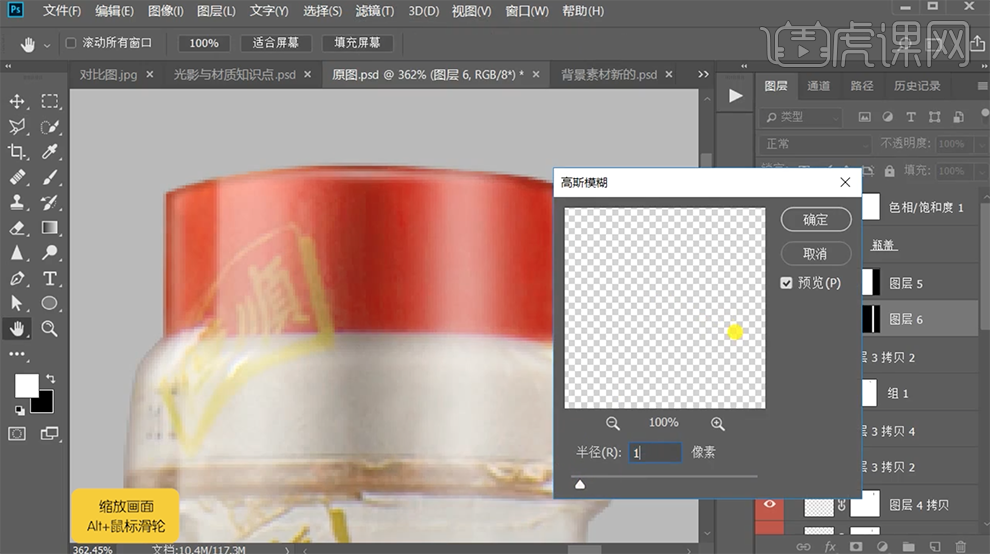
22、[复制]图层,按[Ctrl+T]调整至合适的大小,[不透明度]63%。[选择]关联图层,按Alt键[拖动复制]至对应高光区域,按[Ctrl+T]调整大小。具体效果如图示。
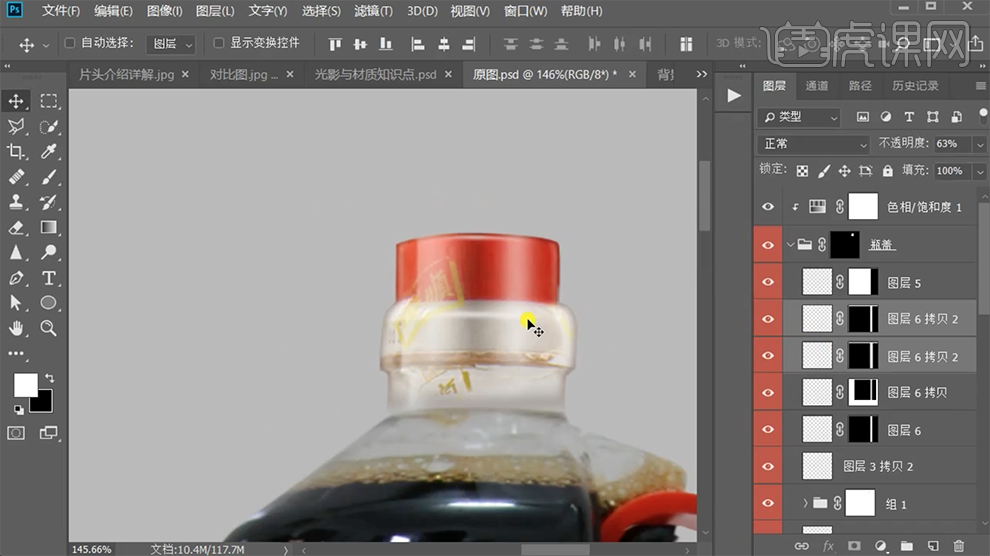
23、[选择]瓶盖图层,使用[钢笔工具]勾选合适的区域路径[建立选区],按[Ctrl+J]复制图层,调整图层顺序。单击[滤镜]-[模糊]-[动感模糊],具体参数如图示。具体效果如图示。
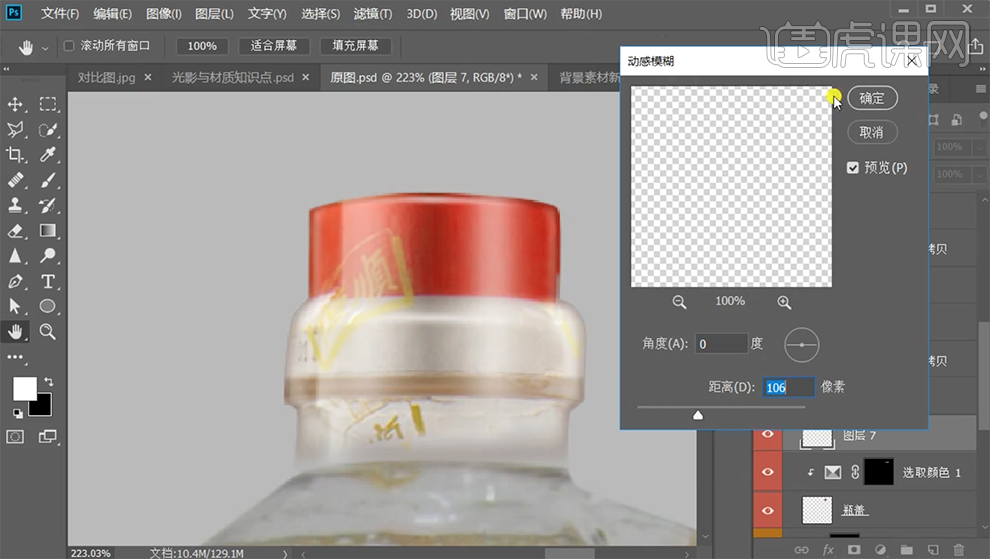
24、[不透明度]76%,按Alt键[拖动复制]可选颜色图层至新建图层上方,[不透明度]21%。具体效果如图示。
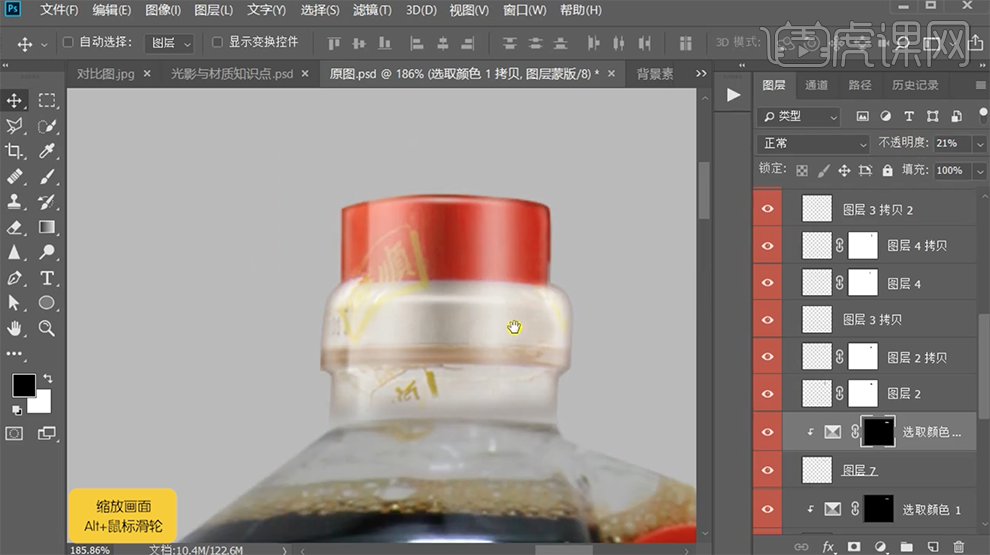
25、在顶层[新建]图层,使用[画笔工具],调整画笔大小和属性,[颜色]白色,在画面单击。按[Ctrl+T]调整大小,移动至瓶盖合适的位置,[不透明度]66%。具体效果如图示。
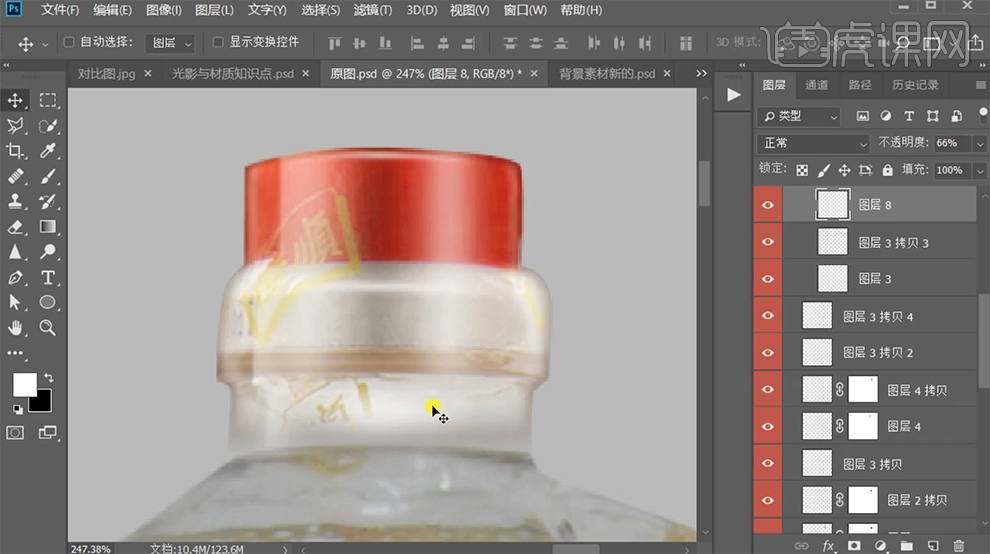
26、使用相同的方法调整瓶盖高光细节,在顶层[新建]色阶图层,具体参数如图示。具体效果如图示。
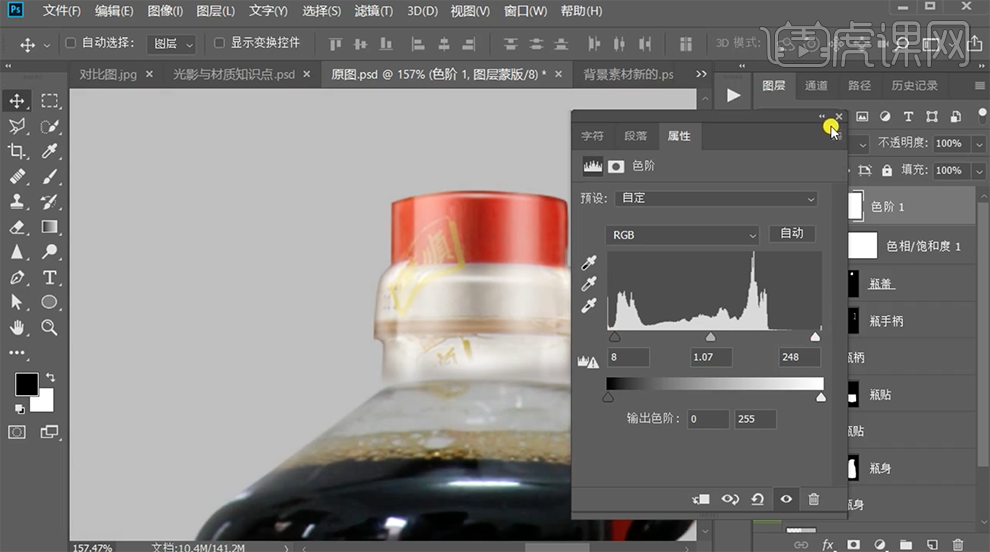
27、按Alt键单击[创建剪切图层],调整光影透明度细节,[新建]曲线图层,具体参数如图示。具体效果如图示。
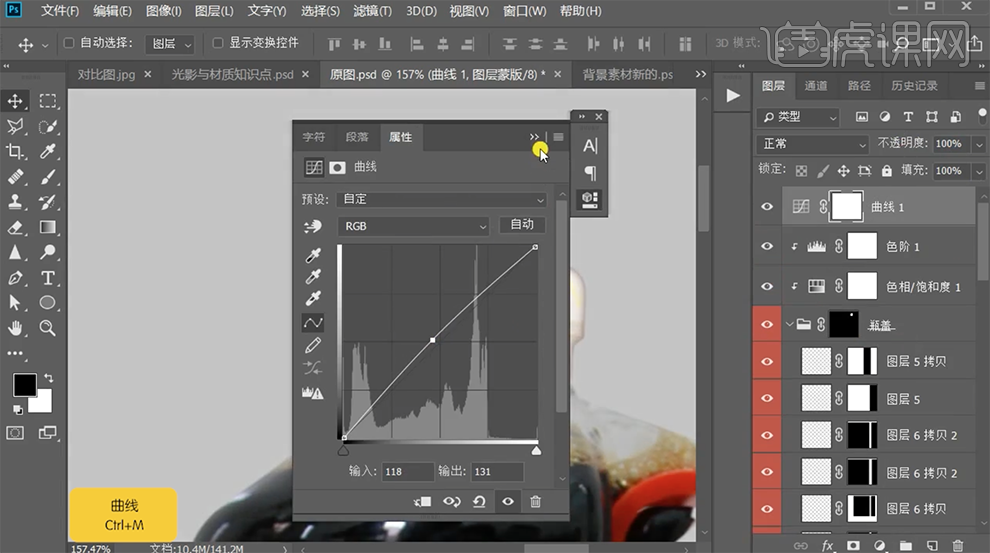
28、按Alt键单击[创建剪切图层],[不透明度]5%。[复制]高光图层,按[Ctrl+T]调整至合适的大小,按[Ctrl+I]反相,移动至暗部对应位置,[不透明度]39%。具体效果如图示。

29、在瓶身图层上方[新建]图层,使用[椭圆工具]绘制合适大小椭圆,[填充]白色。移动至瓶身高光区域,单击[滤镜]-[模糊]-[高斯模糊],具体参数如图示。具体效果如图示。
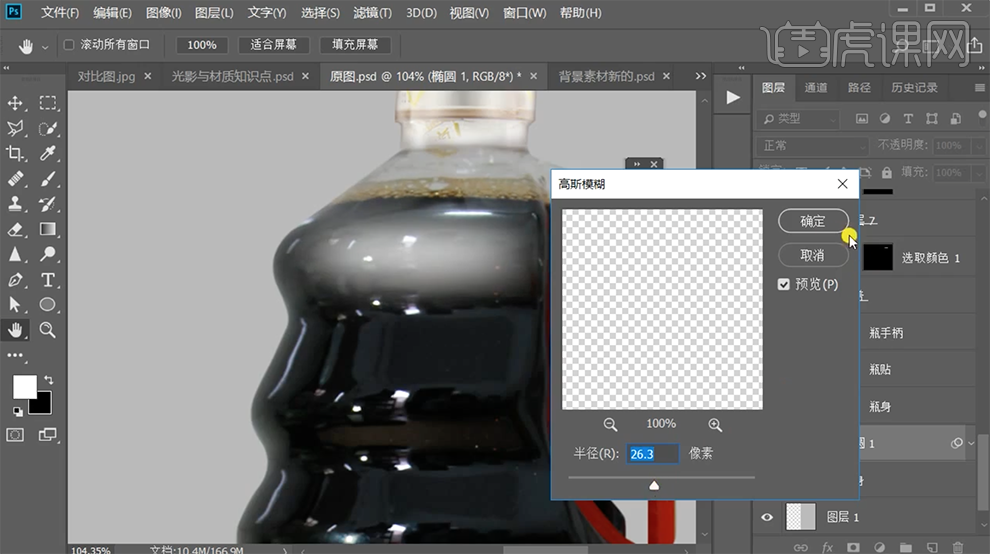
30、[复制]图层,调整大小移动至合适的位置。[新建]图层,使用[钢笔工具]绘制合适的形状路径[建立选区],[填充]白色。单击[滤镜]-[高斯模糊]。添加[图层蒙版],珍[画笔工具]涂抹细节,[不透明度]69%。具体效果如图示。
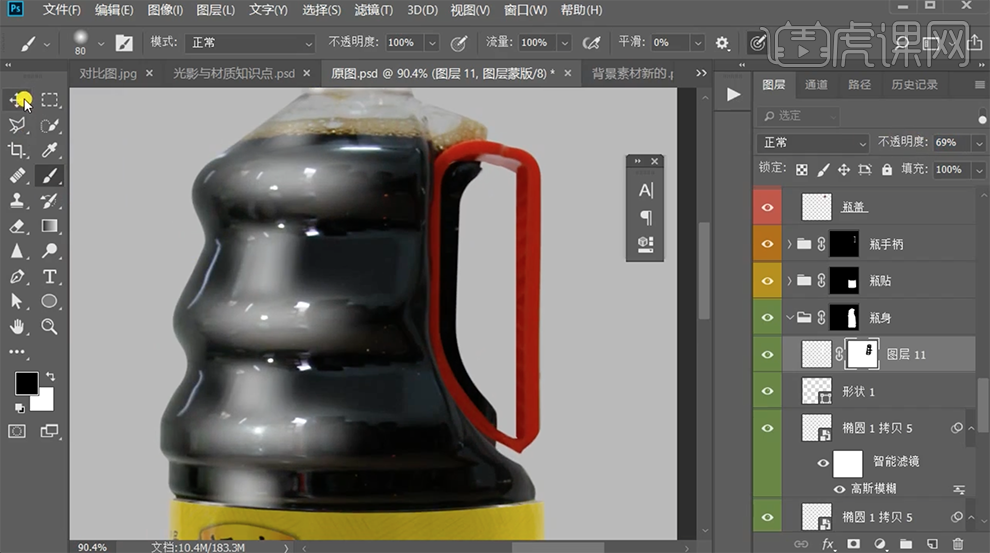
31、[复制]图层,单击[图层蒙版],使用[画笔工具]涂抹细节,[不透明度]15%。调整画面高光透明度至合适的效果,最终效果如图示。














